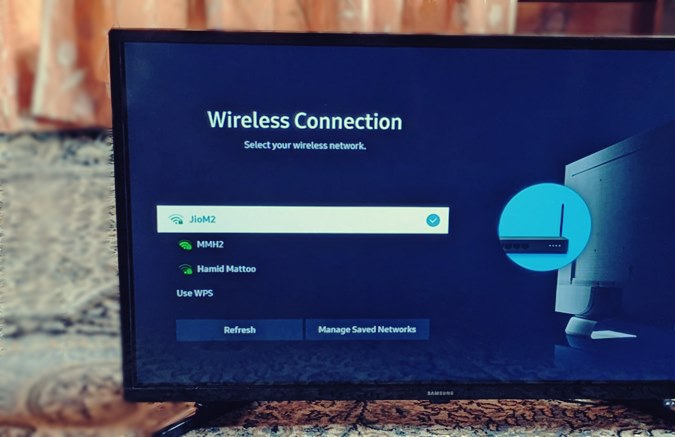Содержание
Подключение к Интернету — вот что делает телевизор умным. Поэтому на смарт-телевизорах должно быть легко подключиться к сети Wi-Fi или изменить ее. К счастью, Samsung Smart TV не разочаровывает. Если вы приобрели новый смарт-телевизор Samsung или хотите изменить Wi-Fi своего телевизора, вы попали по адресу. Давайте узнаем, как подключиться к Wi-Fi и изменить сеть Wi-Fi или пароль на Samsung Smart TV.
Как подключить телевизор Samsung к Wi-Fi с помощью пульта дистанционного управления
Выполните следующие действия для подключить смарт тв самсунг к Wi-Fi с помощью пульта:
1. Нажмите кнопку Настройки на пульте дистанционного управления телевизором Samsung.

Если вы не нашли кнопку «Настройки», перейдите на главный экран телевизора и перейдите к кнопке Настройки, расположенной на нижней панели. Нажмите кнопку выбора на пульте дистанционного управления, чтобы открыть настройки.
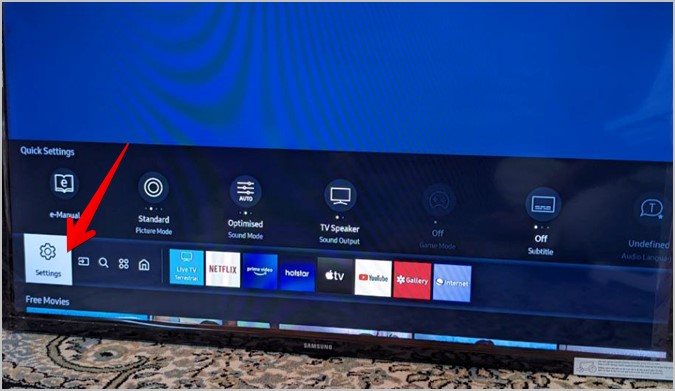
2. Выберите Общие в настройках и выберите Сеть.
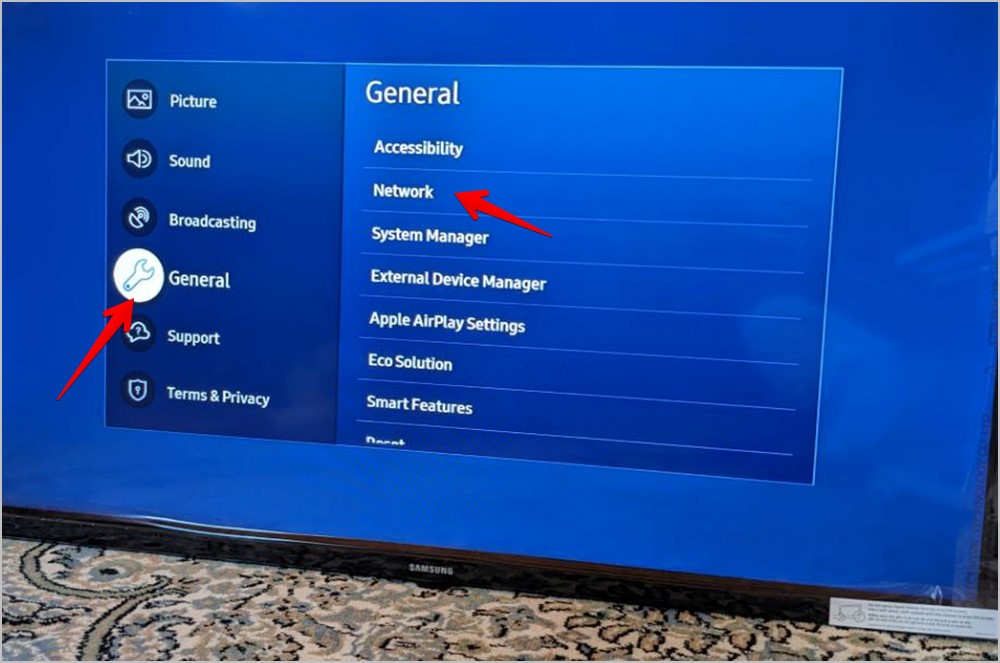
3. Перейдите к Открыть настройки сети.
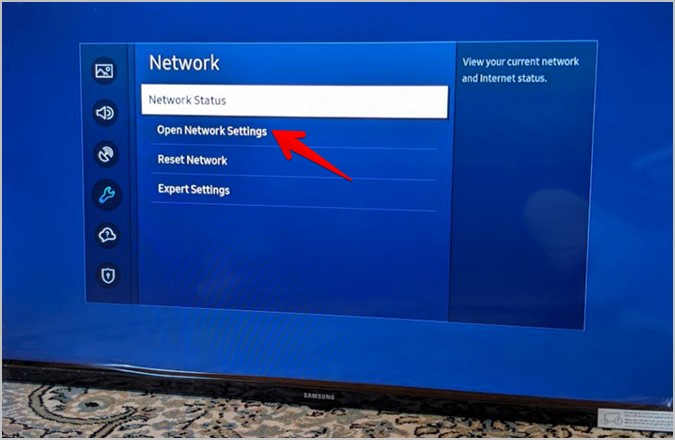
4. Выберите Беспроводная связь. Вы также можете выбрать «Мобильный», если используете ключ Wi-Fi. Однако если вы используете точку доступа, выберите «Только беспроводная связь».

5. Выберите Wi-Fi, который вы хотите использовать на своем смарт-телевизоре Samsung. Обратите внимание, что некоторые телевизоры Samsung поддерживают только сети 2,4 ГГц. Поэтому вы можете не увидеть сеть Wi-Fi 5 ГГц в списке сетей.
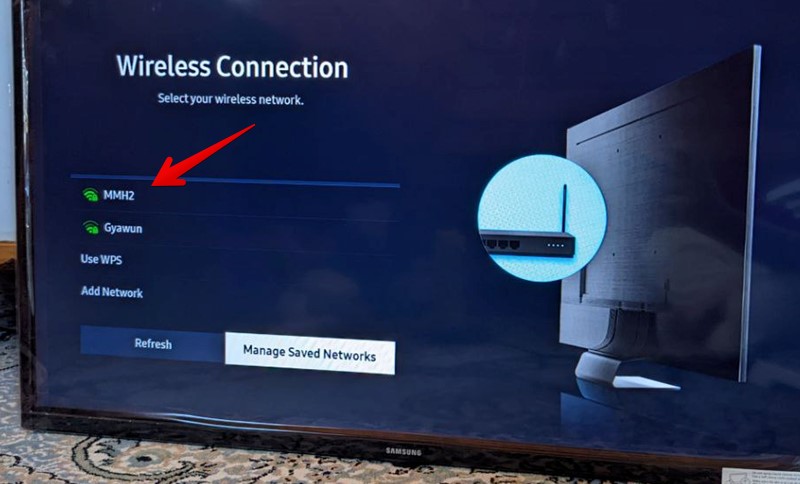
6. Введите пароль Wi-Fi с помощью пульта. Используйте кнопки со стрелками для перемещения по цифровой клавиатуре. Нажмите кнопку выбора, чтобы ввести букву. Я бы предложил включить опцию «Показать пароль», чтобы вы могли видеть введенные вами символы Wi-Fi. Когда закончите, нажмите кнопку «Готово» на клавиатуре и выберите ее.
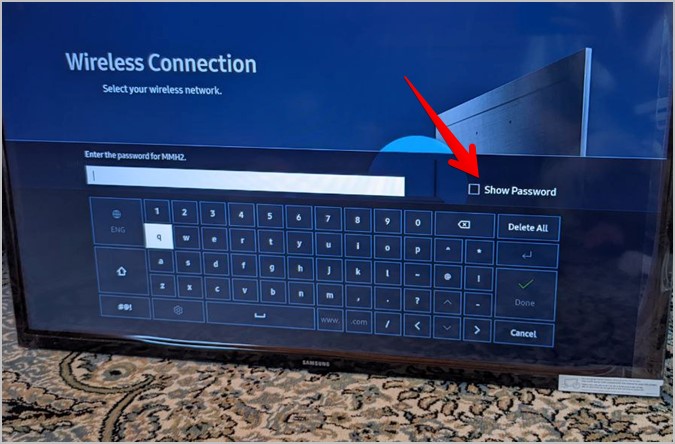
7. На экране подтверждения будет показано, что Wi-Fi на телевизоре успешно настроен.
Совет. Узнайте, как достичь остановить автоматическое воспроизведение телевизора Samsung .
Как изменить Wi-Fi на Samsung Smart TV
Чтобы изменить Wi-Fi телевизора Samsung, выполните следующие действия:
1. Перейдите в Samsung Smart TV Настройки >Общие >Сеть >Открыть состояние сети >Беспроводная связь.
2. Рядом с сетью Wi-Fi, к которой в данный момент подключен ваш телевизор Samsung, вы увидите галочку.
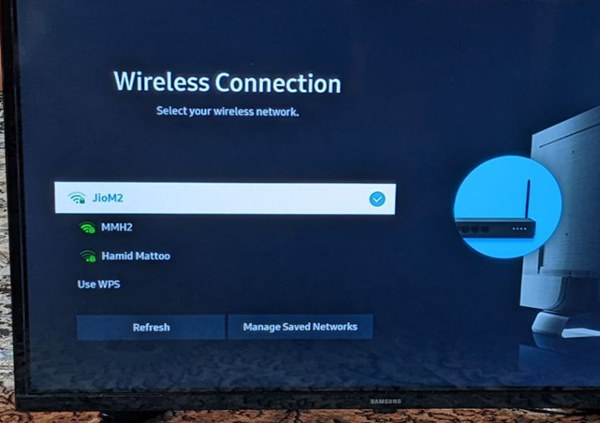
3. Выберите новую сеть Wi-Fi, на которую хотите переключиться.
4. Введите пароль вашего Wi-Fi и все. Вы успешно изменили сеть Wi-Fi на своем Samsung Smart TV.
Интересно, что этот метод позволяет вам сохранять несколько сетей Wi-Fi на телевизоре (так же, как на мобильном телефоне) и переключаться между ними в любое время. Таким образом, в ходе описанных выше шагов на вашем телевизоре будут отображаться сведения о старой и новой сетях Wi-Fi.
Однако, если вы хотите полностью удалить сеть Wi-Fi с вашего телевизора, воспользуйтесь следующим способом.
Как изменить пароль Wi-Fi на Samsung Smart TV
Если вы хотите изменить пароль Wi-Fi текущей подключенной сети Wi-Fi на телевизоре Samsung Smart TV, вам придется сначала удалить существующую сеть Wi-Fi. Выполните действия, описанные в приведенном выше методе, чтобы удалить сеть Wi-Fi.
После удаления снова подключитесь к той же сети Wi-Fi, как показано в разделе «Подключение к Wi-Fi», и введите новый пароль.
Как удалить сеть Wi-Fi на Samsung Smart TV
Чтобы забыть сеть Wi-Fi на телевизоре Samsung Smart TV, выполните следующие действия:
1. Откройте ТВ Настройки >Общие >Сеть >Открыть состояние сети >Беспроводная связь.
2. Нажмите кнопку Управление сохраненными сетями.
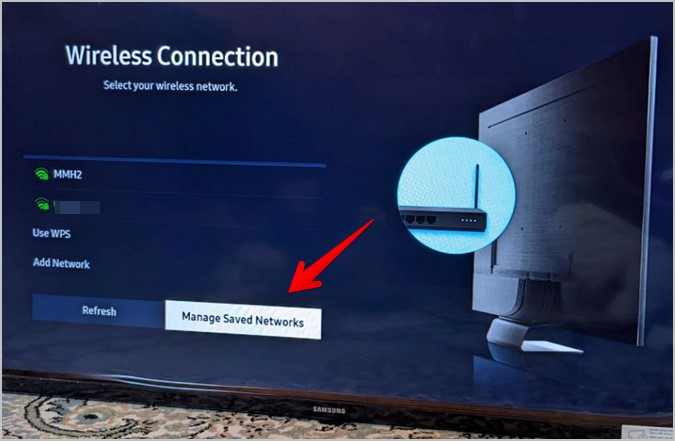
3. Затем выберите сеть Wi-Fi, которую хотите удалить, и нажмите кнопку Удалить.
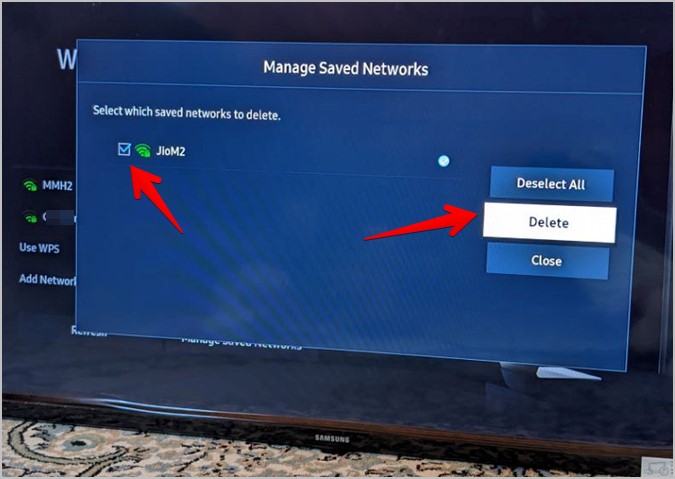
Как изменить или подключиться к Wi-Fi на телевизоре Samsung без пульта дистанционного управления
Если вашего Пульт от телевизора Самсунг не работает или его нет поблизости, вы можете использовать приложение Samsung SmartThings для управления своим Samsung Smart TV. Это приложение доступно как на iOS, так и на Android. Однако у этого метода есть недостаток: ваш телевизор уже должен быть подключен к сети Wi-Fi. В этом случае вы можете использовать приложение SmartThings для навигации по настройкам телевизора и изменения или подключения к новой сети Wi-Fi, как показано ниже:
1. Загрузите и откройте приложение SmartThings на своем айфон или Андроид .
2. Войдите в ту же учетную запись Samsung, которая зарегистрирована на телевизоре.
3. Если вы используете приложение впервые, сначала необходимо настроить телевизор. Для этого перейдите на вкладку Устройство внизу и нажмите (+) Добавить устройство.
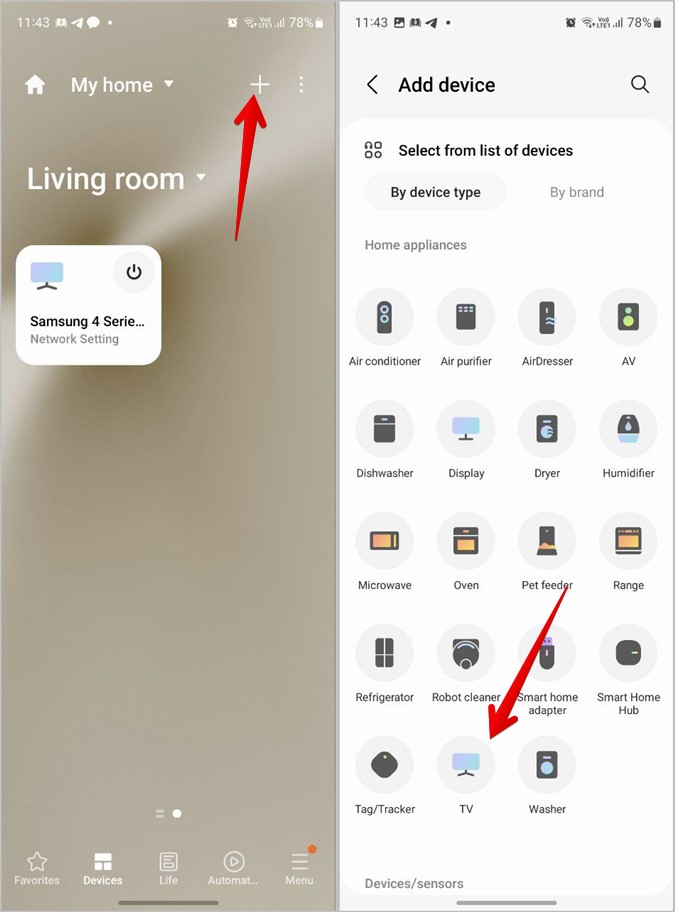
4. Выберите ТВ из списка продуктов на экране и выберите Samsung TV на следующем экране. Следуйте инструкциям на экране, чтобы настроить телевизор.
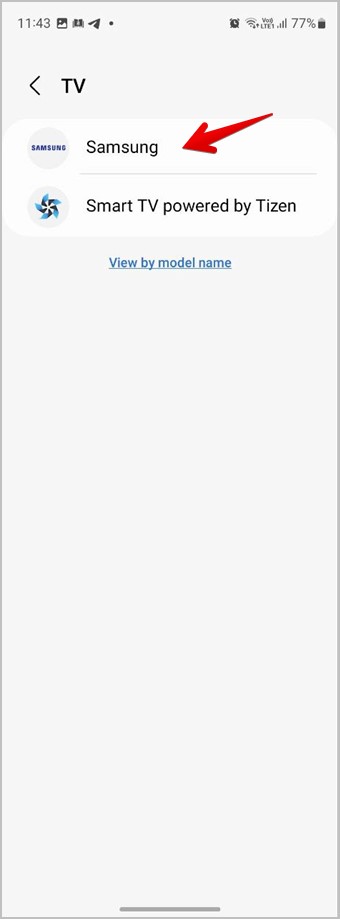
Примечание. Если приложение SmartThings не обнаруживает телевизор, включите или выключите Wi-Fi на своем мобильном телефоне.
5. После добавления телевизора в приложение SmartThings перейдите на вкладку Устройства в приложении и нажмите на свой телевизор Samsung.
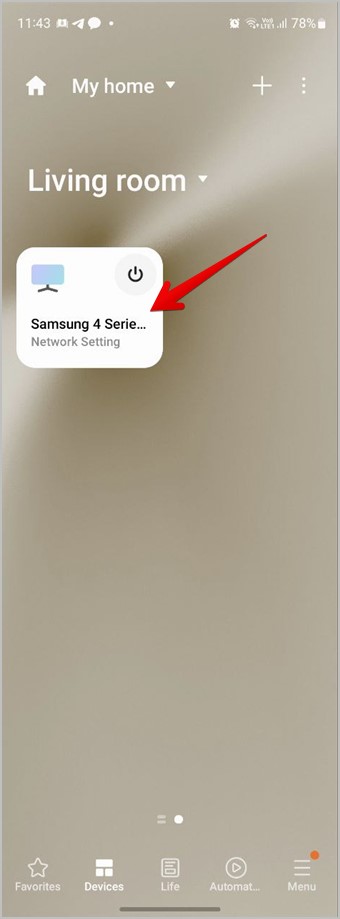
6. Нажмите Удаленно. Нажмите значок «Домой», чтобы перейти на главный экран телевизора.
7. Нажмите на 4D-панель, чтобы открыть тачпад. Проведите пальцем в нужном направлении для навигации по телевизору. Нажмите на сенсорную панель, чтобы выбрать элемент на экране.
С помощью этой сенсорной панели выберите Настройки >Общие >Сеть >Открыть состояние сети >Беспроводная связь на телевизоре, как показано в приведенном выше методе. Выберите сеть Wi-Fi, к которой хотите подключиться, и введите ее пароль.
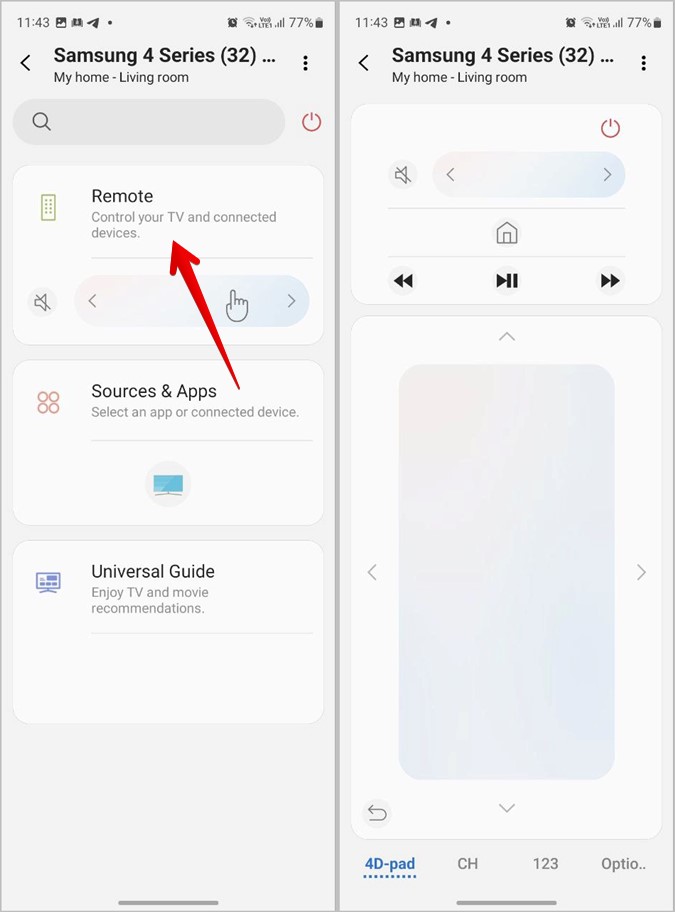
Часто задаваемые вопросы
1. Как сбросить настройки сети на Samsung Smart TV?
Перейдите в «Настройки телевизора» >«Основные» >«Сеть» >«Сбросить сеть». Подтвердите действие на появившемся экране. Сброс настроек сети приведет к удалению всех сохраненных сетей Wi-Fi с вашего телевизора. Вам придется снова подключиться к сети Wi-Fi.
2. Почему мой телевизор Samsung не находит мой Wi-Fi?
Некоторые телевизоры не поддерживают беспроводную сеть 5 ГГц. Это может быть одной из причин, почему ваш телевизор Samsung не обнаруживает сеть Wi-Fi. Другой причиной может быть расстояние между телевизором и маршрутизатором Wi-Fi. Постарайтесь держать их близко друг к другу. Если проблемы с Wi-Fi на телевизоре по-прежнему возникают, узнайте, как это сделать исправить телевизор Samsung, не подключающийся к Wi-Fi.
3. Могут ли все смарт-телевизоры подключаться к Wi-Fi?
Да, все смарт-телевизоры имеют встроенный Wi-Fi. Вы получаете Smart TV от разных брендов, таких как Samsung, Sony, LG, Apple и т. д. Некоторые телевизоры работают на ОС Android TV, тогда как телевизоры Samsung имеют ОС Tizen.
Телевизор Samsung
После успешного подключения к Wi-Fi на телевизоре Samsung Smart TV узнайте, как добавлять приложения на телевизоре или управлять ими. А также узнайте, как подключите свой Android или iPhone к Samsung Smart TV .